Как изменить шрифт по умолчанию в LibreOffice
LibreOffice – хорошая альтернатива дорогому Microsoft Office и поддерживает множество форматов файлов. LibreOffice – почти идеальная замена, если вам не требуются некоторые специальные функции, уникальные для Microsoft Office. Однако одним из незначительных неудобств, с которыми вы можете столкнуться, является размер шрифта по умолчанию и размер шрифта – неясно, как вы можете изменить шрифт по умолчанию.
Следующие инструкции показывают, как изменить шрифт и размер шрифта по умолчанию в LibreOffice, чтобы новые пользовательские шрифты использовались каждый раз, когда вы открываете новый документ.
LibreOffice Writer
Изменить шрифт и размер шрифта по умолчанию в LibreOffice Writer очень просто.
1. Откройте LibreOffice Writer.
2. Перейдите в Инструменты> Параметры.
3. На левой панели прокрутите вниз до LibreOffice Writer> Основные шрифты. Здесь вы можете увидеть, что шрифт по умолчанию – Liberation Sans, а размер шрифта – 12. Вы можете изменить шрифт по умолчанию на свой любимый шрифт. Сделайте то же самое с размером шрифта.

Вы также можете изменить шрифт по умолчанию для заголовка, заголовка, списка и указателя.
4. Щелкните OK, чтобы сохранить изменения.
LibreOffice Calc
Вышеуказанные шаги не применимы к LibreOffice Calc и Impress. Как изменить шрифт по умолчанию и размер шрифта в Calc будет другим.
1. Откройте LibreOffice Calc.
2. На правой боковой панели щелкните первый значок с надписью «Настройки боковой панели» и выберите «Свойства».
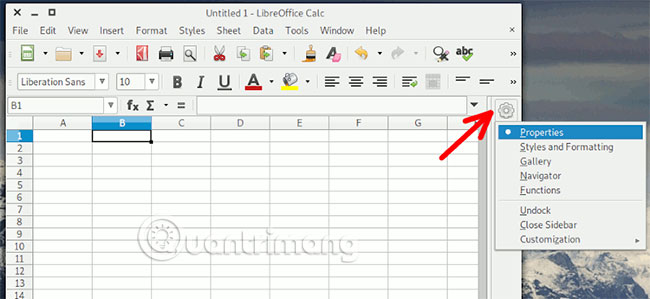
3. Измените шрифт и размер шрифта по умолчанию, затем нажмите кнопку «Обновить выбранный стиль».

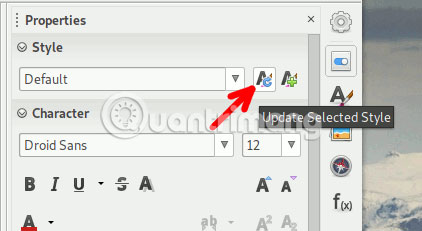
4. Закройте окно «Свойства». Затем перейдите в Файл> Шаблоны> Сохранить как шаблон.

5. Назовите этот шаблон и внизу установите флажок «Установить как шаблон по умолчанию». Щелкните Сохранить, чтобы сохранить.

Все операции завершены! Метод изменения шрифта по умолчанию для LibreOffice Impress аналогичен Calc.
Хотя изменить шрифты в LibreOffice легко, изменить шрифт по умолчанию на тот, который вы часто используете, не так просто. Надеюсь, описанные выше шаги помогут вам работать более эффективно при использовании LibreOffice.
Надеюсь, у вас все получится.





